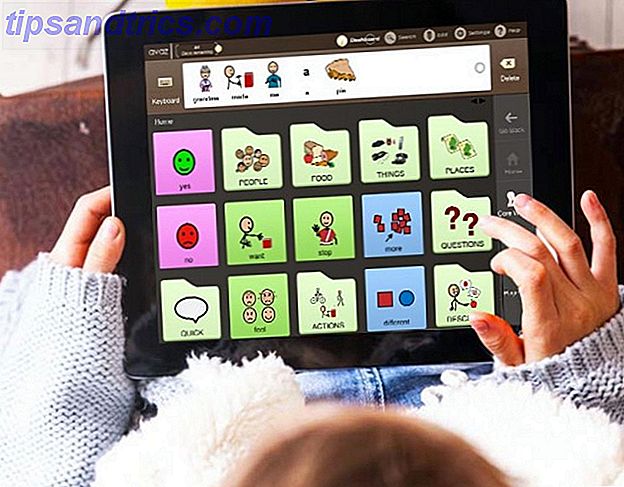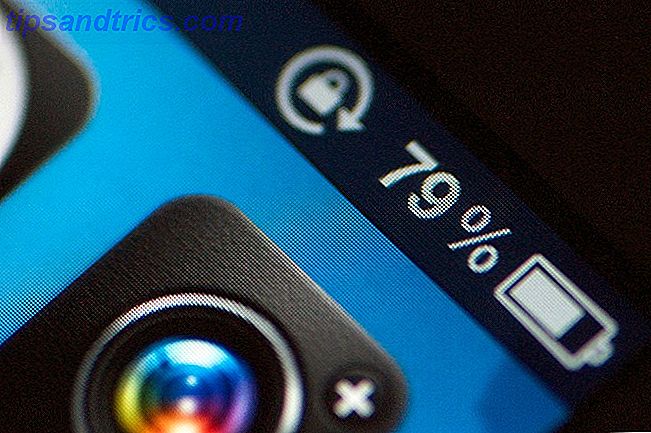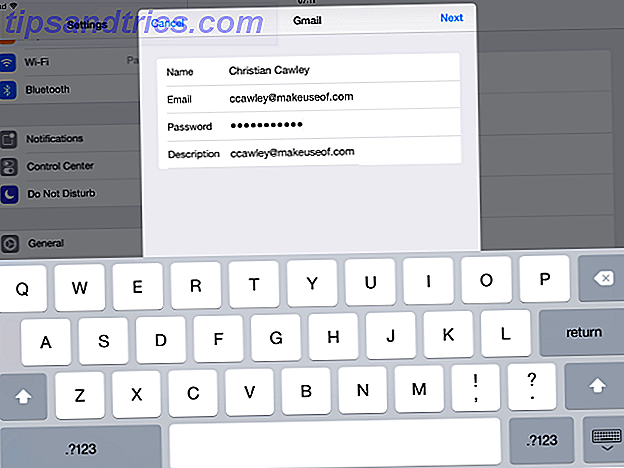Holde på toppen af alt - fra din lister og økonomi, til de artikler, du læser, og de ideer du har - kan være et mareridt. Alle disse ting vil ofte blive fundet i forskellige dokumenter eller gemt på helt forskellige apps. Som standard bliver de for vanskelige til at holde sig ovenpå og hurtigt forældede.
Dette kan alle afhjælpes med OneNote, en gratis note, der tager app fra Microsoft. Hvis du ikke er bekendt med OneNote, kan du måske læse vores indledende guide Sådan bruger du OneNote Som en verdensberømt forsker Sådan bruger du OneNote Som en verdensberømt forsker ville Charles Darwin have elsket OneNote. Han var en ivrig note-taker, der registrerede alt, hvad han observerede. Sådan har han brugt OneNote til at organisere sit arbejde og flytte sin forskning fremad. Læs mere til appen. Når du har fået det grundlæggende, er du klar til at opdage et ton af ekstra funktioner, der gør OneNote endnu mere nyttigt. 7 Lite kendte OneNote-funktioner, du vil elske 7 småkendte OneNote-funktioner, du vil elske OneNote er 100% fri og pakket fuld af avancerede funktioner. Lad os tjekke nogle af dem, du måske har savnet. Hvis du endnu ikke bruger OneNote, kan disse vinde dig over. Læs mere .
Det er ikke at sige, det er perfekt. Mac versionen af OneNote har begrænsede funktioner, og mange mennesker er bekymrede for, at Microsoft måske ender med at opkræve brugere for at bruge tjenesten (selvom der endnu ikke er tegn på det). Men hvis dette ikke generer dig, læs videre for at lære at køre stort set hele dit liv i denne enkelt app.
1. Organiseringsoplysninger
Inden for OneNote kan du oprette forskellige bærbare computere til helt forskellige dele af dit liv. Inden for hver notesbog kan du oprette faner, og i disse faner kan du gemme individuelle noter. Disse kan let søges baseret på tags og søgeord.
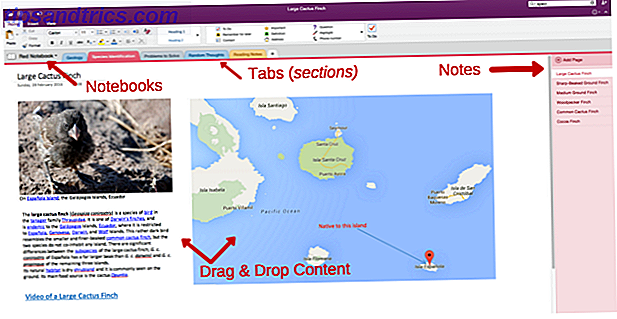
Denne struktur giver en logisk måde at organisere potentielt tusindvis af noter i en enkelt app, på samme måde som du ville organisere et ringbindemiddel.
Præcis hvordan du organiserer disse noter er helt op til dig. Det er hvad du gemmer i de noter, der er vigtige.
2. En opgaveliste, der virker
Du kan vælge mellem en række magtfulde to-do list apps To-Do List App Showdown: Any.do vs Todoist vs Wunderlist To-Do List App Showdown: Any.do vs Todoist vs Wunderlist Nogle to-do list apps står hoved og skuldre over resten. Men hvordan sammenligner de og hvilken er bedst for dig? Vi hjælper dig med at finde ud af det. Læs mere, men OneNote kan også fordoble som et respektabelt valg.

Dette kunne simpelthen være en mester opgaveliste med en lang række ting, du skal gøre. Men en mere nyttig mulighed ville være at oprette noget som du kan se ovenfor. Dette er en "Kaizen" opsætning, hvor du sigter mod at flytte dine opgaver fra venstre til højre afhængigt af deres aktuelle status. Du kan nemt tilføje et nyt bord til hvert projekt, du arbejder på, og træk og slip dem, hvor du vil.
Jeg har også inkluderet en checkliste-indkøbsliste, hvilket er en anden måde, du kan organisere lister i OneNote. Dette kan oprettes som en separat note, og derefter deles med din partner, så de kan også føje til listen efter behov.
3. Spore din fitness
Hvis du sporer noget af dit helbred, kan det normalt replikeres i OneNote. Hvis du vil holde tingene enkle, kan du oprette en ny notesbog til hvert enkelt aspekt af sundhed og fitness, du vil spore, og opret derefter en grundlæggende tabel for at spore, hvad der er vigtigt.

Alternativt kan du, hvis du bruger Windows-versionen af OneNote, importere et eksisterende Excel-regneark til OneNote. Dette betyder at du kan finde en fitness sporing Excel skabelon 10 Excel skabeloner til at spore din sundhed og fitness 10 Excel skabeloner til at spore din sundhed og fitness Læs mere og brug dette inden for OneNote i stedet for at bruge Excel. Bemærk, at eventuelle ændringer, du foretager i regnearket i OneNote, ikke gemmes i Excel-filen eller omvendt.
4. Projektledelse
Hvis den enkle Kaizen-opgaveliste opsætning ikke er nok til at hjælpe dig med at administrere dine projekter, kan OneNote bruges som et komplet projektstyringsværktøj. Sådan bruges Microsoft OneNote til projektstyring Sådan bruger du Microsoft OneNote til projektstyring OneNote er det ideelle samarbejdsværktøj til styring af simple projekter i små hold. Og det er helt gratis. Se, hvordan OneNote kan hjælpe dine projekter med at tage afsted! Læs mere også.
Afhængigt af projekternes kompleksitet kan du måske oprette en ny notesbog til hver enkelt. Inden for disse notesbøger kan du tilføje detaljerede opgavelister, spore e-mails, dele oplysninger, oprette en teamwiki og optage mødenotater. Du kan så dele hele eller en del af denne notesbog med dine teammedlemmer. Hvis du vil have en trinvis vejledning til alt dette, vil videoen nedenfor hjælpe.
Hvis mange af dine projekter er ret ens, kan du også oprette OneNote-skabeloner. Sådan bruges OneNote-skabeloner til mere organiseret Sådan bruges OneNote-skabeloner til mere organiseret OneNote er en fantastisk måde at holde dine tanker organiseret, og skabeloner kan gøre processen endnu nemmere. Lær at bruge, redigere og oprette dine egne skabeloner med denne vejledning. Læs mere for at lave et nyt projekt meget nemt.
5. Administrere dine penge
Den nemmeste måde at spore din økonomi på i OneNote er at importere et passende Excel-finansregneark til din notesbog og holde det opdateret i appen.
Hvis du er en Mac-bruger, skal du oprette din egen, enkle tabel for at bekæmpe disse irriterende Mac-bruger begrænsninger.

Ud over dette er en meget nyttig funktion her mulighed for at gemme alle dine kvitteringer i OneNote. Download OneNote-appen til din smartphone, og begynd at tage snaps af hver af dine kvitteringer. Sørg for at sende disse til en dedikeret del af OneNote. OCR-funktionen i appen gør hver af disse kvitteringer læselig, så du kan søge efter datoer eller genstande i stedet for at sive igennem store bunker af falmede stykker papir.
6. Målindstilling
En tilsyneladende populær måde at organisere mål i OneNote på er at oprette en ny fane med titlen "Mål", og opret en ny side for hvert mål. Denne side vil da være hjemsted for alt hvad du behøver for at komme videre.

På denne enkelt side kan du oprette tidsplaner, liste dine handlinger, gemme forskning (dette gøres meget lettere, hvis du bruger OneNote's Web Clipper), noter ned notater og registrerer dine fremskridt. At have alt dette relevante information på ét sted hjælper forståeligt med at holde dig ekstra fokuseret.
7. Daily Journal
Journaling er blevet vist Start denne Simple Habit til Rocket Din Produktivitet: Journaling Start denne simple habit til Rocket Din Productivity: Journaling Journaling er et undervurderet karriereværktøj og en kerne vane for mange succesfulde mennesker. Fra at øge produktiviteten, for at opretholde ansvarlighed, undersøger vi hvorfor du bør overveje at introducere journaling som et produktivitetsværktøj i din arbejdsdag. Læs mere for at forbedre produktiviteten og reducere stress. Naturligvis er der mange måder du kan starte en journal på, om det er en kuglebog i Evernote Sådan bruges Evernote som en Bullet Journal Sådan bruger du Evernote som Bullet Journal Der er mange måder at bruge kalendere og gør-gør-apps på. Tag Evernote, et journalsystem kaldet Bullet Journal, og ingen kodende oplevelse overhovedet, for at skabe et helt skræddersyet organisationssystem for dig selv. Læs mere, eller en videojournal på Snapchat kunne Snapchat være den bedste måde at holde en privat journal på? Kunne Snapchat være den bedste måde at holde en privat journal på? Takket være en ny funktion, der hedder Snapchat Memories, kan den sociale medier deling app være den bedste slags private journal. Hvis du aldrig har fundet en grund til at bruge Snapchat, kan det være det. Læs mere . OneNote er blot en anden mulighed for at føje til den liste, hvor du kan oprette en enkelt note for fortsat at tilføje til regelmæssigt.
- Taknemmelighed - Skriv en ting, du er taknemmelig for.
- Intention - Hvordan vil du være i dag? Fokuseret? Spontan? Lys?
- Prioriteter - Hvad er de 3 vigtigste ting, du vil gøre i dag?
- Fremskridt - Hvilke fremskridt, dog små, har du allerede gjort mod dine mål?
- Mulighed - Hver dag kan være en mulighed: Hvad er din i dag?
- Anmodning - Bede om hvad du har brug for, fra dig selv, din familie og universet!
Den type journal du vælger at starte, er op til dig. Dette kunne være en taknemmelighed journal, ugentlige oversigter, daglige snapshots, tilfældige refleksioner. Listen fortsætter.
Uanset hvad du vælger, er det nemt at oprette en hurtig journalskabelon. Skabelonen ovenfor blev skrevet af en af vores egne forfattere i sin artikel, og han kigger på syv forskellige typer tidsskrifter, du kan beholde. Sådan starter du en journalisme med 7 enkle skabeloner. Sådan startes en journalisme med 7 enkle skabeloner. Hvis du har en journalskabelon, du har en stor fordel: du behøver ikke at finde ud af hvad du skal skrive! Skabeloner er tidsbesparende og de reducerer også friktionen ved start. Læs mere .
Dette kunne kun bruges som en måde for dig at rydde dig om distraktioner hver morgen, eller at se tilbage på at genopleve specielle minder.
8. Masterlister
Hvis du er den slags person, der elsker at holde lister, har du sikkert en enorm liste over film, du vil se, bøger du vil læse 35 Klassiske noveller, du kan læse gratis på din Kindle 35 klassiske noveller, du kan læse for Gratis på din Kindle Der er en skattekiste af gratis bøger uden for ophavsret, der er tilgængelige på Amazon.com for at downloade til din Kindle lige nu. Her er vores anbefalinger til klassiske romaner, du skal læse ... Læs mere, og bands, du vil lytte til. I stedet for at have disse spredt omkring din harddisk, hvorfor ikke importere dem til OneNote?

Dette skal være lige så nemt som at kopiere / indsætte dem i en enkelt note, og måske tilføje et afkrydsningsfelt ud for hver enkelt. Dette giver dig mulighed for at se alle dine lister på ét sted. Hvis du skal gemme flere oplysninger, kan du måske adskille hver af disse masterlister i forskellige noter.
9. Dit indholdsarkiv
Mængden af indhold vi forbruge i disse dage er forbløffende. Ikke overraskende glemmer vi det meste af det, vi har brugt Hvordan kan vi nemt organisere og huske alle livshack Tips, du læser, hvordan du nemt kan organisere og huske alle livshacktips, du læser Vi glemmer ting, hvis vi ikke gentager dem. Det er dårlige nyheder for de uendelige visdomsord, vi læser hver dag. Den gode nyhed er, at glemsomhed kan slås. Læs mere . For at hjælpe med dette er der nogle nyttige OneNote-integrationer, du kan bruge til at holde styr på alt indhold.

For at indstille nogle af disse skal du have en gratis IFTTT-konto. Som et par eksempler på hvad du vil kunne gøre, kan du:
- Send dine instapaper-elementer (eller højdepunkter).
- Gem alle artikler, du staar i Feedly.
- Gem alle artikler, du foretrækker i Pocket.
- Gem videoer, du har ønsket (eller tilføjet Watch senere) på YouTube.
For ethvert andet indhold, du kommer på nettet, skal du blot bruge OneNote's Web Clipper til at gemme dem direkte til en bestemt notesbog. Hvis du ville, kunne du endda slå OneNote til din egen RSS-læser.
Som du kan se, tager det ikke lang tid før du har et imponerende bibliotek af interessant indhold, du kan vende tilbage til og søge, når du vil.
10. Social Media Photo Backups
Hvis du er paranoid ved at miste billeder på dine sociale medier, kan du bakke disse op til OneNote igen ved at bruge IFTTT.

Du kan f.eks. Have alle dine Instagram-fotos gemt til OneNote, og selv har alle dine billeder på Facebook gemt på en af dine noter.
11. Forenkle livet med checklister
Hvis der er visse ting, du hele tiden glemmer, kan det nogle gange hjælpe med at oprette processer eller en række tjeklister for at gøre hvert trin lettere i fremtiden.

Dette kan være en liste over ting at pakke til en ferie, at forlade babysitteren, være vært for en fest osv. Opbevar disse i en enkelt OneNote-fane, og de er altid kun et par klik væk, så du kan hvile lettere .
12. Brainstorming og notering
Og endelig vil du bruge OneNote til, hvad det faktisk var designet til: Notering og brainstorming.

På nuværende tidspunkt vil du sandsynligvis kunne se det meste af, hvad OneNote er i stand til. Når du tager notater, kan du indsætte skærmbilleder, lister, tekst, tabeller og billeder. Du kan endda indsætte tegningselementer som linjer og pile, hvilket kan gøre brainstorming meget mere visuel. Hver af disse noter kan derefter organiseres, men du finder det passende.
En base for alt
Lagring af alle disse oplysninger og holde den organiseret er helt let i OneNote. Som vist kan mængden af ting, du faktisk kan holde styr på inden for appen, betyde, at du kan køre et stort stykke af dit liv fra ét sted.
Ved at bruge nogle af de ovennævnte ideer kan du nemt gå meget længere. Du kan holde en liste over kontakter, et galleri af visitkort, en liste over online abonnementer. Dybest set alt, hvad du vil tømme fra dit sind, kan dumpes til OneNote, så du kan få adgang til det på et tidspunkt, der er praktisk for dig.
Og for mange af de apps, som du ikke vil sige farvel til, kan OneNote endda være i stand til at integrere med disse for at gøre disse processer endnu enklere.
Hvad mere vil du gerne kunne gemme i OneNote?